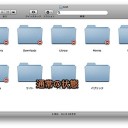Finderの「アイコン」表示でプレビュー再生中の音楽ファイルや動画ファイルが、スクロールして表示されなくなっても再生を継続させる裏技です。
Mac OS X 10.6 Snow Leopard以降で利用することができます。
スクロールしても、再生を継続
Mac OS X 10.6 Snow Leopardでは、Finderの「アイコン」表示で動画ファイルや音声ファイルをそのまま再生することができるようになりました。
この機能に関して、アイコンが非選択の状態になっても再生を継続させる裏技、極小サイズのアイコンでも動画や音声を再生可能にする裏技
を紹介しました。
今回は、再生中のアイコンをウインドウの表示範囲外にスクロールしても、再生を継続させる裏技を紹介します。
スクロールしても、再生を継続させる方法
アイコン表示での音楽ファイルや動画ファイルの再生機能は大変便利な機能です。
しかし、通常の設定では、ある一定以上にウインドウ内をスクロールすると、アイコンプレビューの再生が止まってしまいます。
そこで、スクロールしても再生を継続させるようにターミナルを使用して、設定を変更します。
まず、「起動ディスク(Macintosh HDなど)」→「アプリケーション」→「ユーティリティ」と移動し「ターミナル」を起動します。
そして、「ターミナル」に以下のように入力します
defaults write com.apple.Finder AutoStopWhenScrollingOffBounds -boolean false
さらに、Finderを再起動します。
killall Finder
これで、スクロールしても、自動的に再生が中断することが無くなりました。
元に戻すには変更を削除します。
defaults delete com.apple.Finder AutoStopWhenScrollingOffBounds
killall Finder
なお、この裏技はMac OS X 10.6 Snow Leopardでできることを確認しました。裏技ですので自己責任で行ってください。
以上、Mac Finderでスクロールしてもアイコンプレビューの再生を継続させる裏技でした。